win7改时间格式 win7系统如何设置时间日期格式
更新时间:2024-01-29 17:58:22作者:xiaoliu
Win7系统是一款经典的操作系统,它为用户提供了丰富的个性化设置选项,其中时间日期格式的设置对于我们日常使用电脑来说尤为重要。无论是在工作中还是生活中,准确的时间和日期都能提高我们的工作效率和生活品质。Win7系统如何设置时间日期格式呢?通过简单的操作,我们可以轻松地将时间和日期显示方式更改为我们喜欢的格式。接下来我们将一起来了解Win7系统如何改变时间格式的方法。
具体步骤:
1.在win7电脑桌面点击左下角的开始按钮,如图。

2.点击后,在弹出的开始菜单界面点击控制面板,如图。
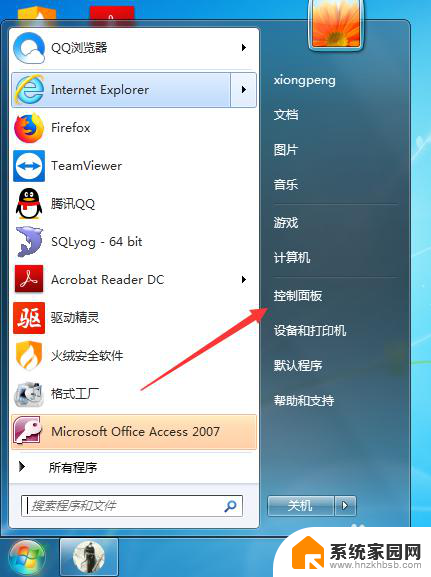
3.进入控制面板后,点击界面的时钟、区域和语言选项,如图。
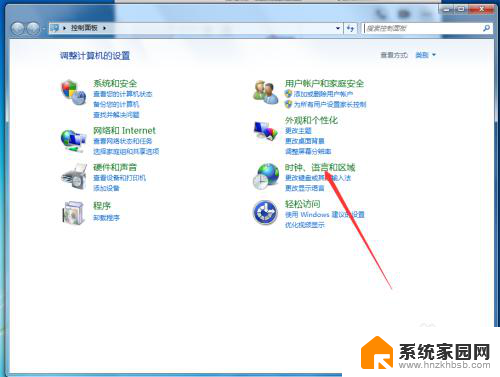
4.点击后,在时钟、区域和语言界面点击“更改日期、时间或数字格式”选项。如图。
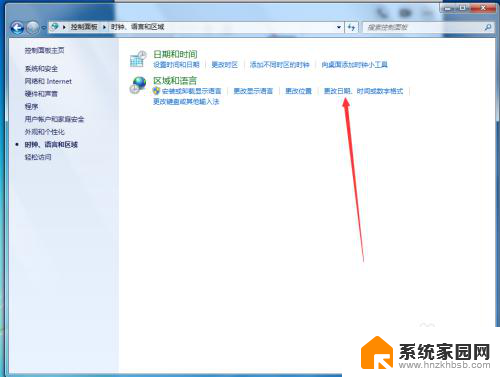
5.点击后,在格式设置界面选择需要的时间格式,然后点击确定,如图。
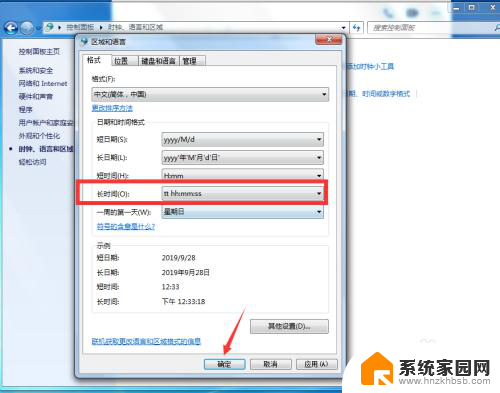
6.点击确定后,返回到电脑桌面,可以看到右下角的时间格式已更改,如图。
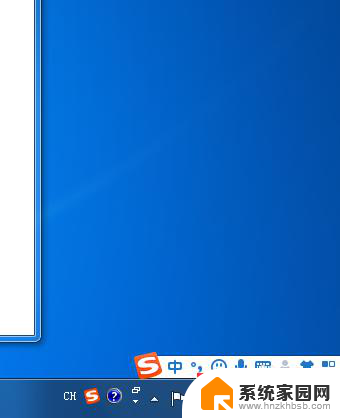
以上就是如何改变win7的时间格式的全部内容,如果您有需要,可以按照以上步骤进行操作,希望对大家有所帮助。
win7改时间格式 win7系统如何设置时间日期格式相关教程
- 怎么改电脑时间win7 win7如何设置自动更新日期和时间
- windows7短日期格式有哪些 Win7系统的短日期格式怎么调整
- 修改电脑日期怎么点不了确定 Win7日期时间修改失败
- win7怎么设置时间 win7系统时间和时区设置教程
- win7在哪里设置屏幕待机时间 WIN7系统待机时间设置步骤
- win7如何同步时间 WIN7系统如何自动同步系统时间
- win7屏幕保护时间怎么设置 win7系统屏保时间设置方法
- win7如何在任务栏显示日期 WIN7桌面右下角时间日期显示设置方法
- 如何延长win7锁屏时间 win7电脑锁屏时间设置教程
- win7屏保时间长一点怎么设置 Win7屏保时间设置方法
- win7电脑桌面锁屏怎么设置密码 win7系统锁屏密码设置方法
- win7家庭普通版个性化设置在哪里 Win7家庭版个性化设置找回方法
- mac电脑装windows7系统 苹果mac装win7系统详细教程
- windows7可以分屏吗 Win7如何快速分屏设置
- win7自带游戏点了没反应 win7旧版游戏启动无反应如何解决
- wind7第三方软件认不到电脑摄像头 Win7摄像头无法打开怎么办
win7系统教程推荐
- 1 win7电脑桌面锁屏怎么设置密码 win7系统锁屏密码设置方法
- 2 wind7第三方软件认不到电脑摄像头 Win7摄像头无法打开怎么办
- 3 win7优盘打不开 u盘设备在win7连接不上怎么办
- 4 win连蓝牙耳机 win7蓝牙耳机连接步骤
- 5 win7进去安全模式按哪个键 win7进入安全模式的三种方法图解
- 6 笔记本电脑win 7系统激活怎么激活 win7怎么激活密钥
- 7 windows7旗舰版怎么打开管理员权限 win7如何设置权限以管理员身份运行程序
- 8 wind7系统还原怎么操作 win7笔记本恢复出厂设置流程
- 9 windows系统开机密码忘了怎么办 Win7系统忘记管理员密码怎么办
- 10 windows 任务清单 Win7 Windows任务计划程序服务查找方法